Bài này đơn giản là một hướng dẫn nhanh cho một học viên học Web. Anh ấy muốn cho khách truy cập trang đọc được những file PDF anh ấy tự làm hoặc sưu tầm được nhưng không muốn cho người dùng dễ dàng download về.
Sử dụng các thư viện để xử lý chuyên thì hoặc mất tiền hoặc quá khó cho người bắt đầu. Vì thế, chúng tôi hướng dẫn cách làm thông qua công cụ đọc file của Google.
Đưa file của bạn lên Google Drive
Truy cập vào trang drive chấm google chấm com để upload file PDF của bạn lên. Nhớ tạo một thư mục riêng trước khi upload file PDF vào, vì liên quan đến việc phân quyền, nên nếu để ở thư mục chung hoặc thư mục có nhiều file không muốn chia sẻ khác, bạn sẽ gặp rủi ro về bảo mật.
Khi file PDF đã được tải lên ngon lành, nhấp đúp lên file để xem, sẽ hiển thị file trong một hộp cho phép đọc file như một trình PDF reader hoặc PDF viewer. Lúc này, nhìn bên góc phải sẽ thấy:
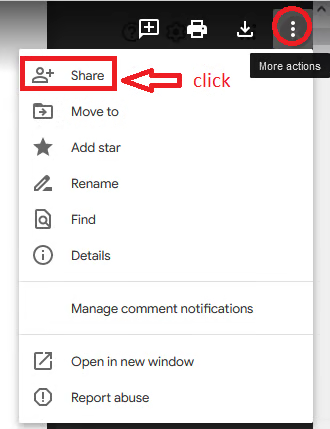
Click vào vùng khoanh đỏ lần lượt từ trên xuống như trên hình, sẽ xuất hiện cửa sổ cho phép chỉnh thông số về chia sẻ, trông như này:
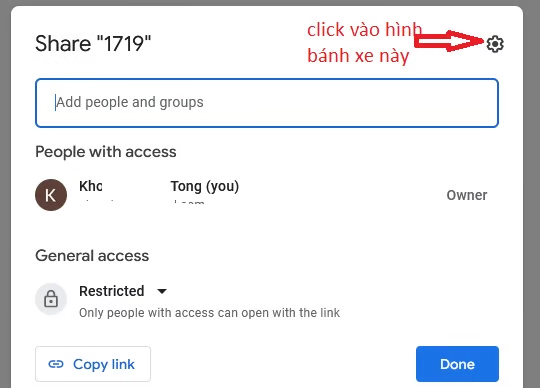
Ở cửa sổ này, không thao tác gì trên cửa sổ ngoại trừ việc click vào biểu tượng hình bánh xe ở góc phải trên của cửa sổ như hình minh hoạ trên. Lúc ấy, một khung nhỏ khác hiện ra:
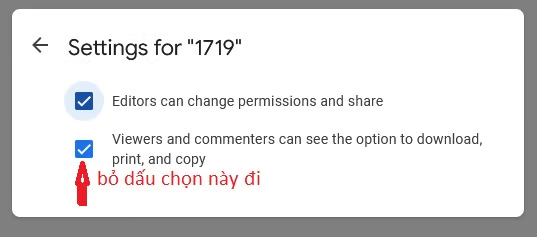
Chỉ cần click bỏ chọn ở mục “Viewer and commenters can see…” đi. Quay lại cửa sổ Hình 2 click nút Copy link trước khi bấm nút Done. Lúc này ta có địa chỉ URL trong bộ nhớ, trông như sau:

Ta để ý cái dòng dài dài vô nghĩa này nó sẽ có cấu trúc nào đó, và ta sẽ thấy sau chữ d thường kèm dấu chém là một chuỗi “mật mã Da Vinci”, ta chọn đoạn này mãi cho đến dấu chém tới đứng trước chữ view. Như vùng chọn màu xanh là cây được minh hoạ:

Hiển nhiên, trong trường hợp file của bạn sẽ không giống hệt như cái đoạn minh hoạ ở trên rồi, nhưng nó vẫn nằm trong cấu trúc tương tự. Giờ thì bạn mở trình soạn thảo văn bản thô (Notepad nếu dùng Windows) hoặc code editor trên máy tính của bạn và chế biến nó trông như sau:

Vậy là bạn có đoạn HTML để có thể nhúng vào trang web của bạn rồi. Có thể làm ngay để xem thử.
Nếu bạn để ý kỹ, bạn không chỉ copy nguyên cái đoạn bôi màu xanh lá cây, mà bắt đầu luôn ngay từ đầu. Dễ dàng phải không nào.
Minh hoạ cho việc chúng ta vừa làm trông kết quả như sau:
Trong thực tế, nếu bạn thử nghiệm, người dùng mà không đăng nhập tài khoản Google (hoặc Gmail) của họ, họ sẽ không đọc được file PDF nhúng trên trang web của bạn đâu đấy.
Việc giải quyết cho người đọc không cần đăng nhập tài khoản Google của họ xin nhường lại cho bạn xử lý, đây là cách chúng tôi thường áp dụng để người đọc bài không nên làm theo như con vẹt mà cần phải có chút xoay xở để kỹ năng sử dụng máy tính, Internet ngày càng tốt hơn.
Tuy nhiên, chúng tôi gợi ý rằng bạn nên xem lại tuỳ chỉnh của bạn ở cái tương ứng với Hình 2 trong bài này.